
Когда вы только начинаете осваивать компьютер и в частности интернет, то многие вещи для вас непонятны. И ничего удивительного в этом нет, все начинали с самых озов. Так, например, вопрос как распаковать архив Zip для опытных пользователей не вызовет каких-либо сложностей, ровно как и с архивными файлами Rar и 7z, однако не у начинающих. Поэтому, в рамках данной статьи я расскажу что же делать с такими файлами и как их распаковать.
И начну я с того, что подразумевается под архивным файлом. Простыми словами, архив — это файл, внутри которого содержатся данные других файлов и каталогов. При этом, сами данные файлов хранятся в специальном формате, который позволяет сэкономить место на жестком диске (данные сжимаются).
Так, например, 10 обычных файлов могут занимать 5 Мб, а после их сжатия в один архивный файл они могут занимать 2 Мб. Как видите, разница существенна. Кроме этого, хранить и передавать такие файлы гораздо проще, чем горы отдельных папок и файлов. По этим и ряду других причин, в интернете очень многие данные хранятся в виде архивных файлов.
Как распаковать архив ZIP, RAR правильно
Одними из наиболее известных форматов являются Zip, Rar и 7z. Стоит знать, что по умолчанию в Windows 7 формат Zip можно открыть просто щелкнув на него в проводнике, как вы это делаете в случае с обычным каталогом. Тем не менее, сегодня существует такое огромное количество форматов архивов, что лучше сразу научиться использовать специализированные программы.
Как распаковать архив Zip, Rar и 7z с помощью программы 7-Zip
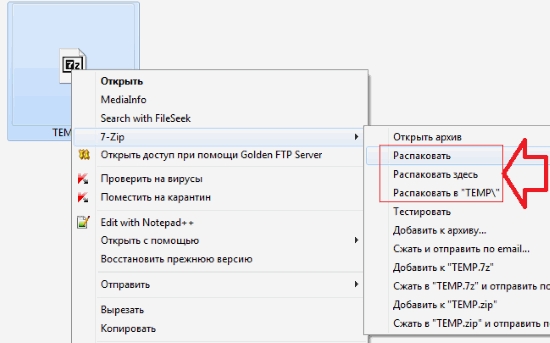
Одной из известных, полностью бесплатных и удобных программ для распаковки архивов Zip, Rar и 7z является программа 7-Zip (ссылка на статью, где можно скачать программу). Вам нужно скачать программу и установить на компьютер. После этого ничего не нужно запускать, как это обычно происходит в случае обычных программ для документов и прочего, так как 7-Zip интегрируется с проводником Windows 7 (доступна из меню проводника).
Теперь, достаточно открыть нужный каталог, где хранится архив. Щелкнуть правой кнопкой мыши на файле с архивом. Затем в появившемся выпадающем меню навести на пункт «7-Zip», после чего выбрать необходимый вариант распаковки. Есть три варианта:
- Пункт «Распаковать». Если вы выберите его, то откроется специальное окно, где можно будет выбрать каталог, куда будет распаковано все содержимое архивного файла (еще говорят разархивировано). На практике данным пунктом очень редко пользуются, так как гораздо быстрее скопировать архив в нужную папку и воспользоваться следующими двумя пунктами.
- Пункт «Распаковать здесь». Данный пункт позволяет распаковать все содержимое архивного файла внутри того каталога, где находится архив. Например, если вы находились в каталоге «Мои документы» и скопировали туда архив, внутри которого находятся два файла с документами, то после их распаковки они окажутся в папке «Мои документы». Удобно и быстро.
- Пункт «Распаковать в %имя архива%», где вместо «%имя архива%» будет подставлено название того архивного файла, по которому вы щелкнули правой кнопкой мыши. Например, если файл называется «Test.zip», то пункт будет «Распаковать в Test» Этот вариант особенно удобен в тех случаях, когда внутри архива содержится много файлов и некоторые из них могут совпадать по имени с уже существующими файлами (чтобы случайно не перезаписать свои файлы). Суть пункта аналогична предыдущему за тем исключением, что вначале будет создан каталог с именем архивного файла (если брать пример с файлом «Test.zip», то каталог будет называться «Test»), а затем уже в созданный каталог будут распакованы файлы и папки из архива. На практике этот пункт один из самых часто используемых, так как при его использовании «на автопилоте» вы не сотрете свои файлы теми, что в архиве.
Как видите, ничего сложного нет с архивными файлами Zip, Rar и 7z. И теперь вы знаете как распаковывать архивы легко, быстро и удобно.
Как распаковать архив ZIP, RAR, 7z простыми способами
☕ Понравился обзор? Поделитесь с друзьями!
Источник: ida-freewares.ru
Как распаковать zip архив?

Формат zip – это архив, то есть файл, который содержит различную информацию, он актуален, так как в таком уменьшенном виде необходимые данные занимают меньше места. Но чтобы добраться до них, нужно ещё уметь распаковать архивные сведения, преобразовав их в привычный «человеческий» вид. О том, как разархивировать файл zip на компьютер, и пойдёт речь.
Исходя из того, что некоторые программы архиваторы обладают функцией запечатывания, то есть применения секретной кодировки для архивных данных, для многих это важно в целях защиты информации.
Произвести извлечение нужной информации можно несколькими способами:
- с помощью стандартных инструментов ОС,
- используя программу 7-Zip,
- посредством WinRAR.
Есть и другие не менее качественные приложения архиваторы, но перечисленные варианты являются наиболее распространёнными.
Распаковка с помощью проводника Windows
Чтобы открыть файлы, имеющие расширение zip, чаще всего, нет необходимости использовать сторонние программы для извлечения. В проводнике операционной системы уже встроена эта функция. Поэтому распаковка происходит автоматически, в списке действий достаточно кликнуть «извлечь», чтобы запустить этот процесс.

В специальном окне интерфейса будет необходимо указать папку, куда файлы разместить, конечно, это может быть всё та же папка. Подобные архивы могут содержать разную информацию – изображения, документы Word, тексты в универсальном формате PDF.
Оставляя отмеченной галочку «показать файлы», после извлечения можно увидеть окно с новой, уже открытой папкой. Ещё проще без распаковки, просто войти в архив по примеру обычных папок и открыть необходимый файл.
Использование приложения WinRAR
Программа знакома многим, так как нередко входит в комплект программного обеспечения операционки. Приложение служит для архивации и открытия документов в формате RAR и ZIP. Даже если она не присутствует на ПК, её можно загрузить с сайта разработчика. Она просто устанавливается, причём производителем предусмотрен бесплатный период обслуживания в 40 дней. Затем будет предложено оплатить лицензию, поэтому нужно быть готовым к тому, что будет высвечиваться напоминание о платной версии.

Открывать нужные файлы можно тремя способами, для этого выбирают:
- извлечение с открытием переговорного окна,
- открытие в текущую папку,
- можно извлекать содержимое в конкретно указанное место.
Если применять первый вариант, то есть возможность замены некоторой информации в режиме обновления. Это означает, что можно извлекать файлы с обновлением старых, просто обновлять существующие сведения и даже распаковывать архив, если он повреждён.
В принципе, любой конфиг с ошибками не подлежит извлечению, но есть одна тонкость – если отметить в перечне задач «оставить повреждённые файлы», то произойдёт распаковка. Таким образом, есть возможность открыть некоторые фото, видеозаписи, файлы мультимедиа, при этом, конечно, надо понимать, что они не будут предоставлены в первозданном виде.
Если в таких действиях нет необходимости, и нет представления о том, как разархивировать файл zip на компьютер, лучше использовать второй и третий вариант. Сам процесс длится всего несколько минут, конечно, в зависимости от объёма архива.
7-Zip: простой вариант извлечения
Архив zip распаковать можно и другим методом. Для этого существует бесплатная программа 7-Zip, к тому же, она актуальна для файлов формата rar и 7z, с которыми проводник не работает. Приложение просто скачивается и отличается лёгкой установкой и обслуживанием.

Необходимо просто нажать на архив и отметить одно из стандартных действий:
- распаковку с диалоговым окном,
- в присутствующую директорию,
- в любую выбранную папку, сразу указав название архивной информации.
Наиболее просто совершить извлечение с помощью двух последних вариантов. Если пойти в обход меню, то достаточно дважды кликнуть по файлу – он будет открыт и в окне приложения останется нажать на извлечение.
Альтернативные методы распаковки zip архива
На сегодняшний день есть множество других софтов, которые могут помочь с распаковкой архива zip. Файлы с таким расширениям могут быть обработаны посредством многих программ, а все связанные с этим действия, как правило, однотипны:
- Требуется запустить приложение, а затем открыть архив. Обычно, после этого открывается перечень хранящихся документов.
- Остаётся выбрать нужный, отметить путь извлечения, после чего подтвердить свои действия.
Для этого можно воспользоваться следующими софтами:
- HaoZip,
- IZArc,
- PeaZip,
- Hamster Lite Archiver,
- Hamster Free ZIP Archiver.
Это бесплатные, в основном русифицированные архиваторы, которые прекрасно заменяют WinRAR. Работают с большинством операционных систем, поддерживают большое количество файловых форматов.
Также можно производить распаковку с помощью файловых менеджеров, таких как Total Commander или FAR Manager, но следует отметить, что это более усложнённый метод, по сравнению с перечисленными ранее.
Что касается многотомных архивов, механизм их извлечения аналогичен открытию одного файла, и после разархивирования первого тома, этому процессу автоматически будут подвергнуты все остальные части.
На самом деле, такой проблемы, как разархивировать файл zip на компьютер, не существует. Если нет возможности использовать проводник, всегда можно воспользоваться доступными приложениями. Сделать это не представляет сложности, и каждый может выбирать самый удобный для себя вариант – платный или бесплатный.
Источник: a-apple.ru
Как разархивировать файл ZIP? Программа для распаковки ZIP-файлов
Стоит ли объяснять, что многие современные пользователи компьютерных систем пытаются сэкономить место на жестком диске или внешнем носителе? Конечно же, да. Более того, отснятое видео и фото зачастую занимают достаточно много места. Именно поэтому и стоит использовать приложения для создания архивов, которые в конечном итоге займут места на диске в два-три раза меньше. В крайнем случае такие данные можно забросить даже в «облачное» хранилище.
Что такое архивные данные
С точки зрения вопроса, как разархивировать файл ZIP, нужно понимать, что создание архива является неотъемлемым атрибутом самого «запакованного» контента. Это есть не что иное, как обычное сжатие данных с целью уменьшения размера искомого файла или папки. При этом используются алгоритмы сжатия, о которых человек может даже не знать. Тем не менее, размер конечного файла оказывается намного меньше, чем изначальный.
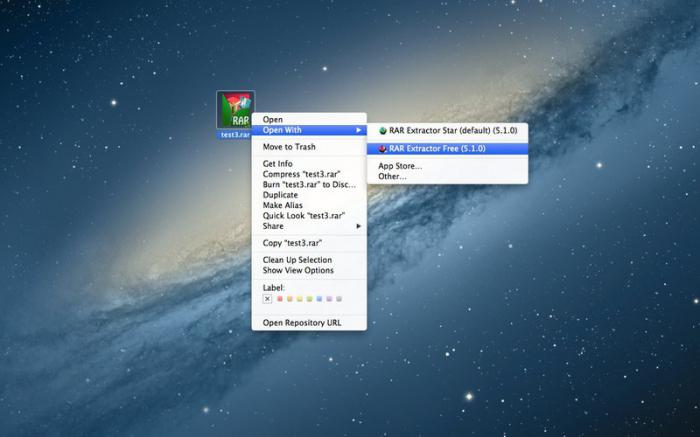
Предназначение архивов и наиболее распространенные форматы
Как уже понятно, тема того, как распаковать файл ZIP, относится сугубо к специализированным программам. Более того, не все утилиты такого типа способны воспринимать архивы, созданные в других приложениях.
Предназначение таких программных продуктов заключается только в том, чтобы уменьшить размер конечного файла, который может быть открыт при помощи любой «родной» программы, самой операционной системы или продукта стороннего производителя.
Иными словами, архив типа ZIP или RAR представляет собой некий контейнер с упакованными данными, которые можно извлечь в любое время. Программа для ZIP-файлов есть в самой «операционке» (в данном случае имеется в виду Windows XP и выше). Для экстракции достаточно кликнуть правой кнопкой мыши на самом файле архива в файловом менеджере и выбрать из контекстного меню команду «Извлечь» или «Извлечь все». Все зависит только от операционной системы, которая в данный момент установлена на компьютере или ноутбуке, или программы-архиватора по умолчанию.
При этом стоит учесть, что если изначально заданы настройки извлечения, то распакованный материал придется искать именно в папке с одноименным названием или в документе по умолчанию. В противном случае приложение предложит имя и место сохранения файла.
Использование самораспаковывающихся архивов
Программа для распаковки ZIP-файлов может работать и по-другому. Дело в том, что тот же архиватор WinRAR способен создавать самораспаковывающиеся архивы с расширением .sfx (self-extracting archive). Такой файл подобен исполняемому файлу .exe, только лишь с той разницей, что программа извлекает данные в автоматическом режиме, независимо от типа файлов, находящихся в «упаковке».
Тут стоит обратить внимание, что архивы такого типа часто приходят по электронной почте и содержат множество угроз. Поэтому открывать вложения в виде самораспаковывающихся архивов крайне не рекомендуется.
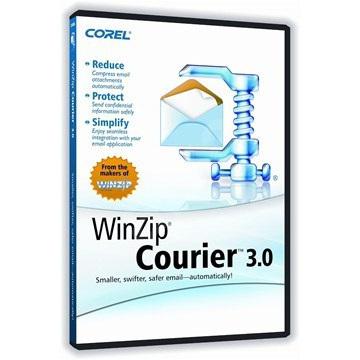
Наиболее распространенные форматы архивов
Что касается того, какие форматы существуют сегодня, то наиболее распространенными являются .zip, .rar, .7zip, .ace, .jar, .jad и т. д. Последних два варианта, правда, предназначены только для мобильных операционных систем и не работают в любых стационарных программах на компьютерах и ноутбуках.
Самые простые программы для извлечения архивных файлов
Что касается того, как разархивировать файл ZIP в самой операционной системе, то в любой версии Windows имеется встроенный архиватор. Это обычный ZIP-Manager или WinZIP Courier, вызываемый через контекстное меню. В любом случае нажатие кнопки «Извлечь» или «Извлечь все» приведет только к тому, что распаковка будет произведена в заранее заданную папку. Если же таковая не выбрана, программа, как уже говорилось выше, использует установки по умолчанию.
Можно воспользоваться и другими утилитами, среди которых предпочтение отдается WinRAR или 7ZIP. Эти приложения уж точно умеют работать со всеми типами архивных данных.

Тонкости создания новых каталогов и принципы их извлечения
Открытие файлов ZIP зачастую связано с созданием самого архивного каталога. Тут проблема заключена в том, что не все программы способны воспринимать не то что степень сжатия искомого контента, но и формат выходного файла.
Только поэтому рекомендуется создавать универсальные архивы, которые и будут отвечать на вопрос, как разархивировать файл ZIP. При создании такого каталога можно использовать стандартные настройки программы с размером или форматом исходящего файла.
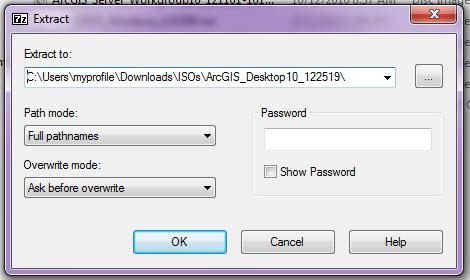
Можно поступить и по-другому. Здесь придется опираться даже не на свойства архиверов, а на возможности самих Интернет-браузеров. Как правило, все они имеют такие особенности в виде встраиваемых плагинов и дополнений.
Если взять в расчет работу с теми же торрент-трекерами, при условии задания сохранения на диск и скачивания файлы могут быть извлечены непосредственно на жесткий диск. Программа сама создаст новую папку с извлеченными файлами в месте, указанном в настройках, отвечающих за расположение загруженной информации.
Наиболее популярные программы для работы с архивами
Что касается того, как разархивировать файл ZIP, то уже понятно, что «родной» архиватор не является универсальным средством. Он может просто извлекать информацию из zip- или rar-контейнера.
Зато некоторые программы, применяемые для архивации или извлечения данных, используют и множество других форматов. В частности 7Zip является достаточно новым и успешным форматом, который в скором времени сможет заменить все остальные. Но тут стоит обратить внимание и на такие программы, как WinRAR. По существу, данное приложение является чуть ли не лучшим в своей области.
Программный продукт этого типа воспринимает абсолютно все файлы, заключенные в контейнерах, даже образы дисков типа .iso. Кстати сказать, специализированная утилита Ultra ISO не может похвастаться такой производительностью, которую предлагает программа WinRAR с извлечением данных даже из файлов .dat.
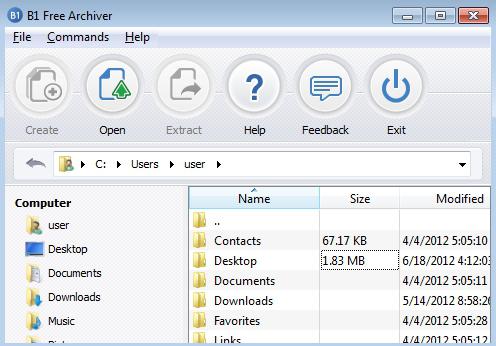
Преимущества и недостатки архиваторов
На самом деле программные продукты такого типа встраиваются в саму операционную систему. Если включена опция интеграции, то программа для открытия ZIP-файлов сможет сама встроиться в контекстное меню, вызываемое либо правой кнопкой мыши, либо при помощи входа в соответствующее меню браузера.
Сами браузеры тоже могут открывать файлы архивов. Но вопрос, как разархивировать файл ZIP, может вызывать достаточно много проблем, поскольку не все Интернет-браузеры по умолчанию настроены на открытие архивов. На самом деле ничего сложного в этом нет, особенно если учесть некоторые тонкости, связанные с самими программами. Нужно просто зайти в систему настроек и поставить галочки в соответствующих полях, отвечающих за просмотр данных.
К тому же любая программа для открытия ZIP-файлов подразумевает чтение контента, заключенного не только в самом файле архива, но и в папках, которые могут присутствовать в сжатом файле. Есть множество программ, позволяющих просматривать вложения в виде графики, текста, мультимедиа и т. д. Они и дают возможность решить проблемы, связанные с вопросом, как распаковать файл ZIP.
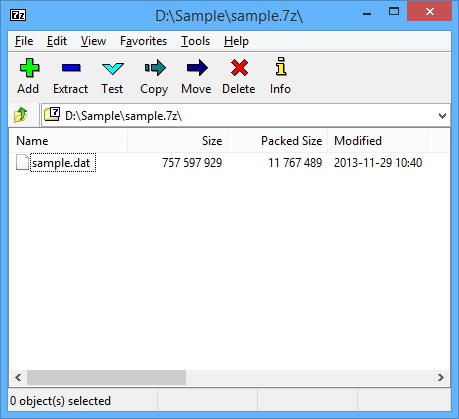
Итог
В принципе, любая программа для распаковки файлов связана только с тем, каким именно контейнером сделана информация. На самом деле извлечение контента производится самым стандартным способом. Тут нужно понимать, что сжатие файлов является весьма условным понятием, ведь в самом контейнере можно увидеть папки и файлы. К тому же многие программы позволяют заранее просматривать архивированный контент, несмотря на упаковку. Примеров тому можно привести достаточно много.
В этом отношении, конечно же, стандартные средства операционных систем Windows проигрывают, как и наиболее популярные программы для извлечения файлов. Но сторонние разработчики пошли несколько дальше и создали утилиты, позволяющие сделать пользователю выбор с просмотром. Далее каждый сам подумает, извлекать файлы из архива или нет.
Источник: www.syl.ru